取代模型
在 Character Creator 中有两种重塑物体的方法,分别是 GoZ 及 Replace Mesh。 透过 Replace Mesh 管道,您可以在任何 3D 建模工具(例如 Maya、3DS Max、Blender 或任何支持 OBJ 文件的工具)中编辑模型。
- 创建包含物体(角色、服装、配件及道具)的项目。

- 选取物体。
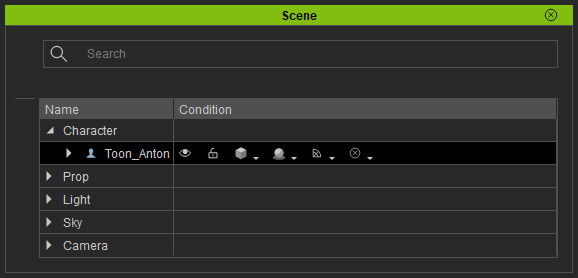
- 透过 File > Export > OBJ 子菜单将物体导出成 OBJ 格式。
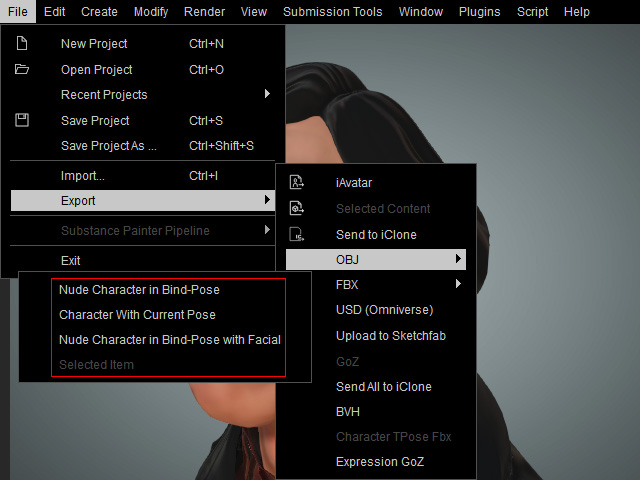
- Nude Character in Bind-Pose:以绑定的姿势导出角色。
- Keep Facial Expressios in Nude Bind-Pose:以绑定的姿势和脸部表情导出角色。
- Character With Current Pose:以当前的姿势导出角色,适用于 Replace Mesh 功能。
- Selected Item:导出物体(道具、服装、服装、毛发)。
- 将 OBJ 文件加载 3D 编辑工具(此例为 Blender)。
- Keep Vert Order:确认模型导入时顶点保持不变。
如果文件中只有单一模型,请单击此按钮。
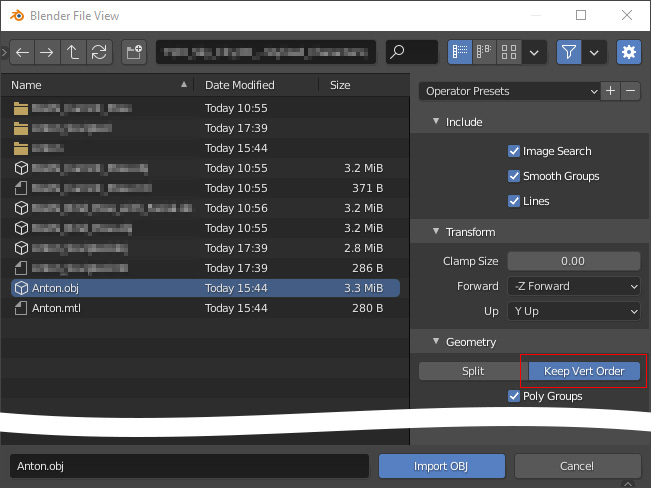
- Split > by Group:
- Keep Vert Order:确认模型导入时顶点保持不变。
如果文件中只有单一模型,请单击此按钮。
- 雕刻模型面。
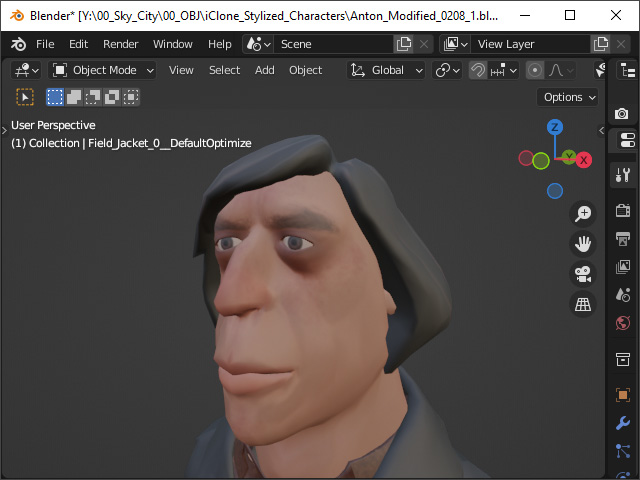
- 再次将修改后的模型导出为 OBJ 格式。
- OBJ Objects:如果物体仅包含一个模型,则启用此方框。
- OBJ Groups:如果物体包含多个模型,并且您想要使用 Character Creator 中的 Replace Mesh 功能,则需要启用此方框。
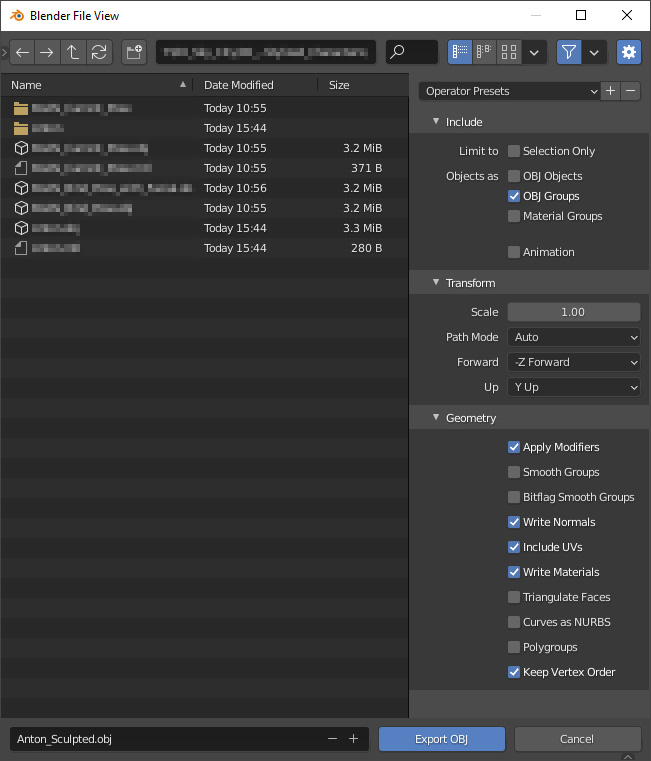
- 在 Character Creator 中,从 Scene Manager 选取欲取代之目标模型节点。
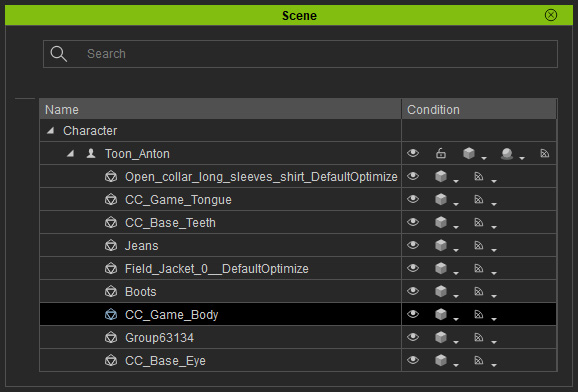
- 运行 Mesh > Replace Mesh 指令。
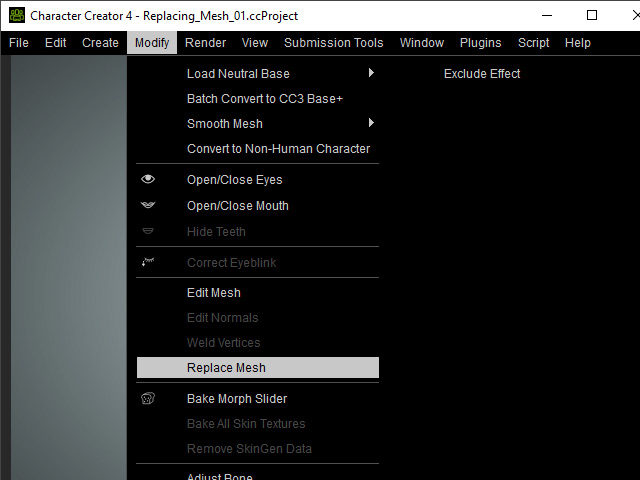
- 加载从外部 3D 工具导出的 OBJ 文件,然后单击 Open 按钮。
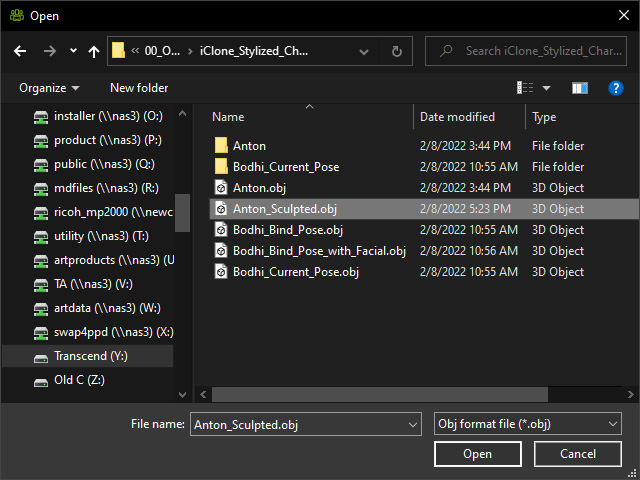
- 会看到跳出的 Replace Mesh 面板。
调整设置并单击 Replace 按钮。
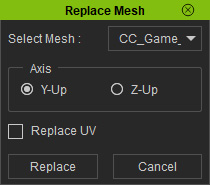
- Select Mesh:使用下拉列表来选取顶点数与目标模型相同的模型进行取代。
- Axis:根据 3D 工具的轴向选取坐标轴。
- Replace UV:如果已在 3D 工具中修改 UV 坐标,请启用此方框。
- 目标模型会被雕刻的模型取代。



